2019年12月1日(日)から25歳以下ならお得にスマホデビューできる「ドコモの学割2020」の受付が始まります。
混んでいるドコモショップに行かなくても、オンラインショップで簡単に申し込めるって知っていました?
子どものスマホを新規(追加)でドコモオンラインショップで契約したい人に、申込の手順を画像付きで詳しく解説しました。
今回はすでに家族(母親か父親、もしくは両方)がドコモでケータイを契約していて、25歳以下の子供が追加でスマホを契約する場合について手順を説明しています。
【今回説明しているケース】


基本的には通常の追加契約と流れは同じ。
学割も自動適用ですが、注意する部分があるので画像つきで詳しく解説しています。
学割の条件などは一度公式サイトで確認してくださいね。
ドコモの学割をオンラインショップで申し込むときに必要なもの【利用者登録の場合】
ドコモオンラインショップで申し込む場合に必要な書類は、ドコモショップ申込の場合とほとんど変わりません。
親の名義で子供のスマホを契約して学割を適用させるなら、「利用者登録」が必須。

とは言っても利用者登録はオンラインショップで簡単にできるので、安心してくださいね。
必要書類
- 契約者(親)のdアカウント
- クレジットカード(不要なことも)
- 学割対象(子ども)の本人確認書類
本人確認書類は写真をアップロードする必要があります。
PCから申し込む場合は事前にデジカメやスマホのカメラで撮ったデータをPCに移しときましょう。
(スマホならカメラ機能で申込手続き中に撮影できます。)
「dアカウントやパスワードがわからない」場合でもすぐに確認や再発行が可能です。
参考2通り。dアカウント確認方法(新規取得・アカウント再発行)
こちらにもdアカウントの確認方法を記事にしています。
ガラケーの場合の確認方法ですが、スマホでも流れは同じです。

ドコモの学割をオンラインショップで適用させるための手順
まずは、ドコモオンラインショップのHPへ。
(PCでもスマホでもOK)
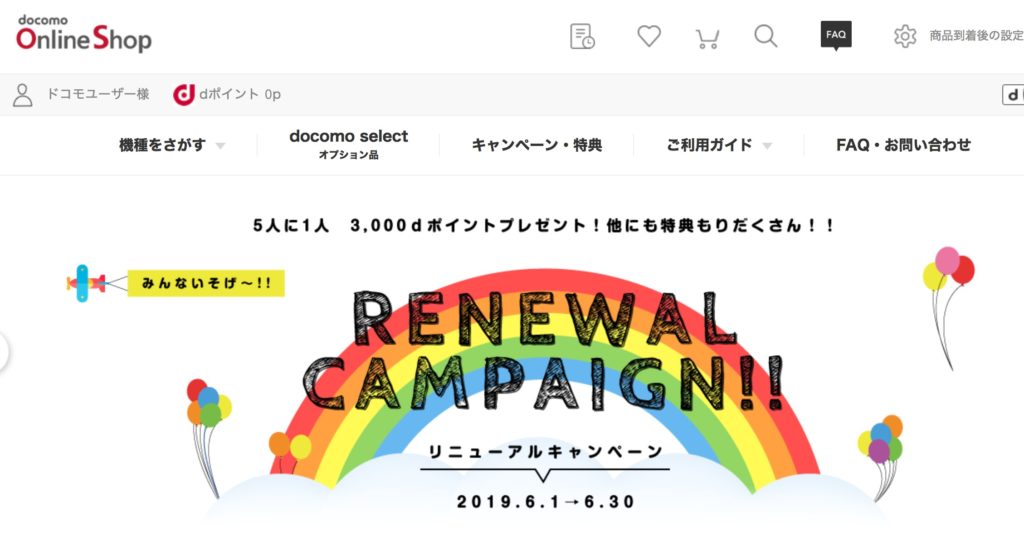
右上のdアイコンを押してログインします。
ログインするdアカウントは親のアカウント。
両親どちらのアカウントでも大丈夫です。
dアカウントやパスワードがわからない
「dアカウントって?」「パスワード忘れた」という場合でもすぐ再発行できます。
dアカウントがわからない人は自分のメールアドレスにしていることが多いのでやってみてください。
再発行手続きはPCより自分のドコモスマホの方がスムーズです。
(4桁の暗証番号を覚えていれば早いです)
参考2通り。dアカウント確認方法(新規取得・アカウント再発行)
こちらにもdアカウントの確認方法を記事にしています。
ガラケーの場合の確認方法ですが、スマホでも流れは同じです。
機種を選ぶ
次に機種を選びます。
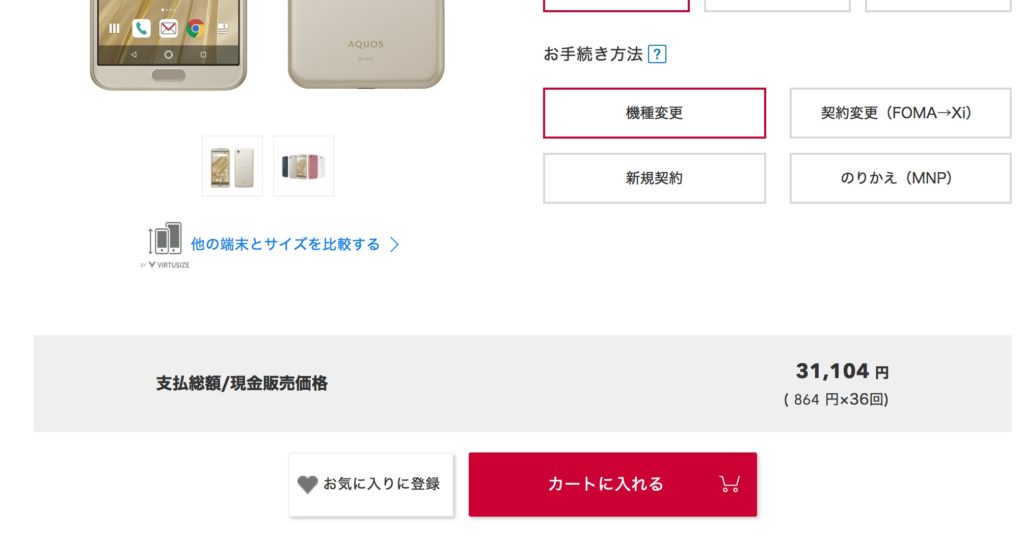
機種にこだわりがなければ値段が安めの端末を選ぶのがおすすめ。
こちらに値段安めでおすすめの機種をまとめていますので参考にどうぞ。
参考ドコモの機種変更で安いスマホはどれ?おすすめ機種の比較【最新版】
新規(追加)契約を選択
機種選択と同時に手続きも選びます。
(「機種変更」「契約変更」「新規(追加)契約」「MNP」の4つから選べます。)
今回は「新規(追加)契約」を選択。
カラーやオプション品を選ぶ
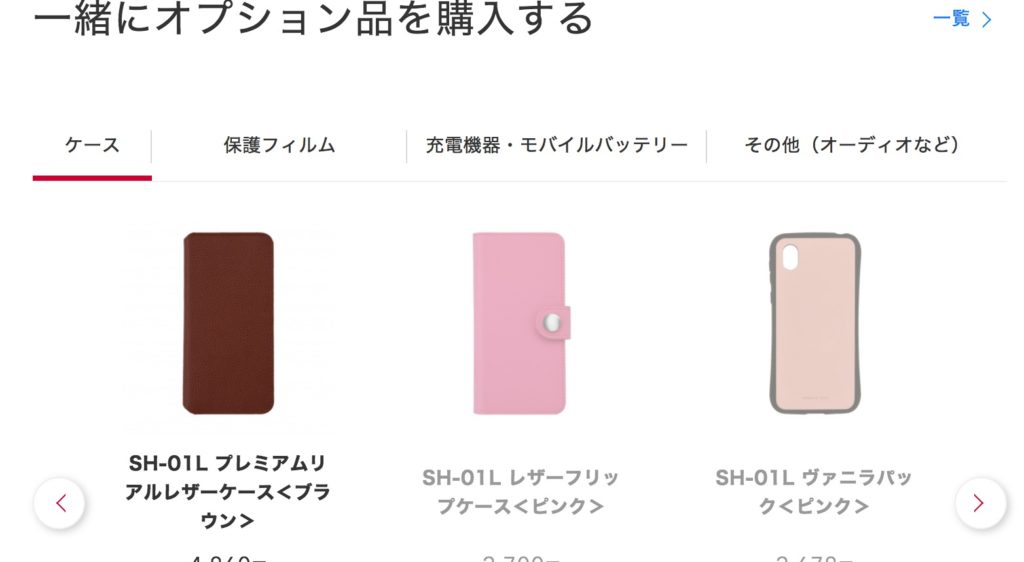
本体のカラーを選び、スマホカバーや充電器などのオプション品をここで購入します。
機種に合った充電器やカバーが表示されているので、この時に買っておくと便利。

受取方法を選択
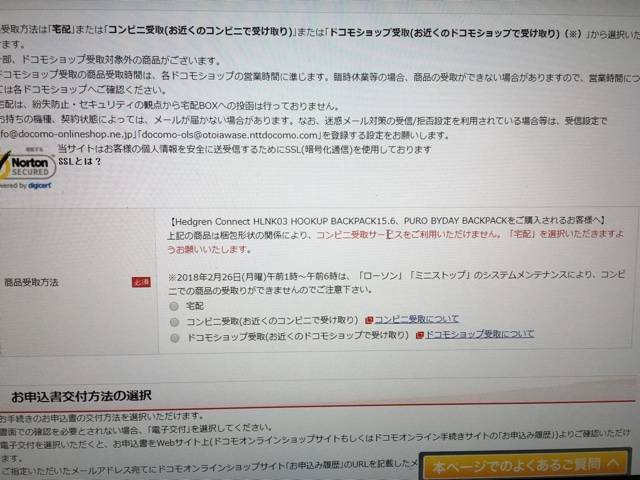
次に受け取り方法を選択します。
受取方法は2通り
- 宅配(家で受け取り)
- ドコモショップ受取
自宅で受けとれば待ち時間もなくて便利ですが、開通やデータ移行が不安ならドコモショップ受け取りもおすすめ。
すきなドコモショップで受け取れます。
(コンビニ受け取りはなくなりました)
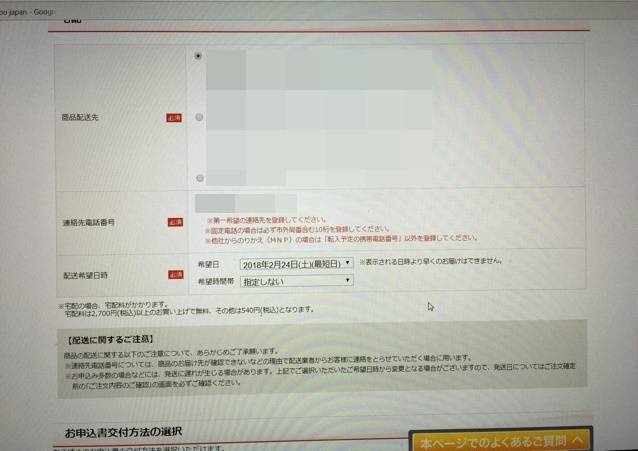
宅配の場合は配送日時を選べます。
料金プラン・オプションサービスの選択
次に料金プランを選択。
料金プランは2種類から選びます。
料金プランは2つから選ぶ
- ギガホ
- ギガライト
ギガライトは料金が段階的に上がって上限7GBまで高速で使えるプラン、ギガホは30GBまで高速で使えるプランです。

お子さんにあまりスマホばかり使って欲しくない保護者の方もギガライトがおすすめ
次にその他のオプション。
たくさんオプションがありますが、確認しておきたいのは2つ。
オプションはここを確認
- 通話オプション
- ケータイ補償お届けサービス
確認しておきたいのは無料通話オプション。
少し前までは基本料金に含まれていましたが、基本料金が下がった分無料通話はオプションで追加料金になりました。
とは言っても、ドコモ同士なら家族通話はオプションつけなくても無料。無料通話オプションは追加してくても十分です。

よく電話する、家族がドコモ以外の場合はオプション追加も検討しましょう。
あとは「ケータイ補償お届けサービス」。
スマホの保障サービスです。
スマホが壊れた時の保障が欲しい方はこちらもつけておきましょう。
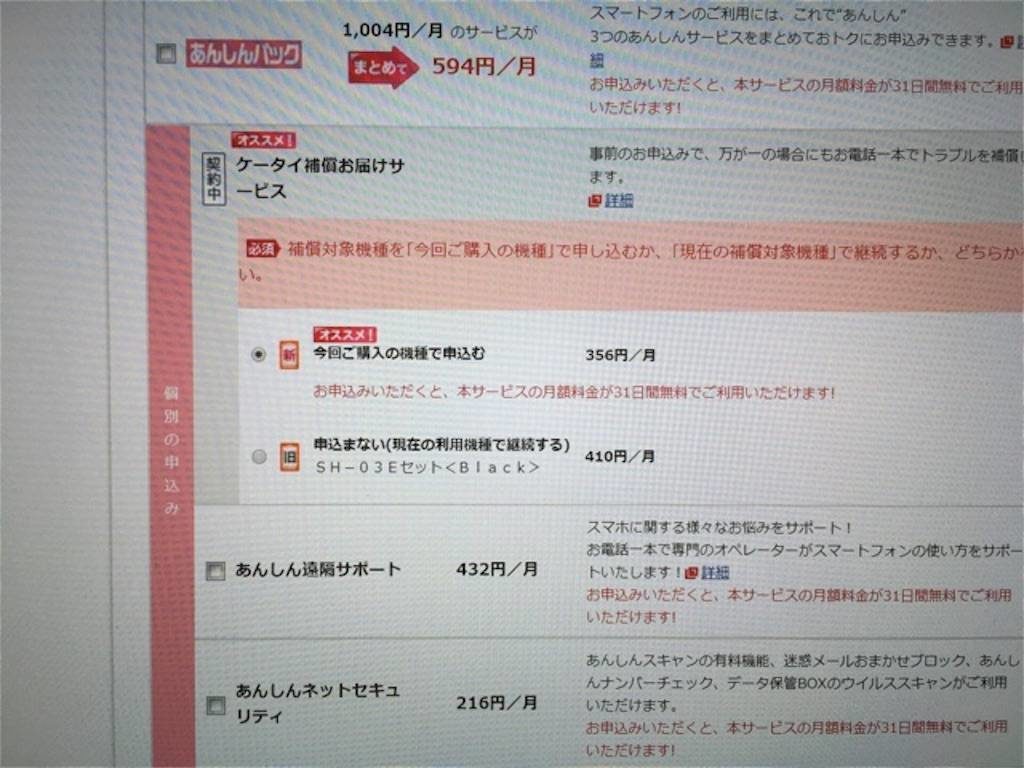
スマホの支払い方法選択(一括or分割)
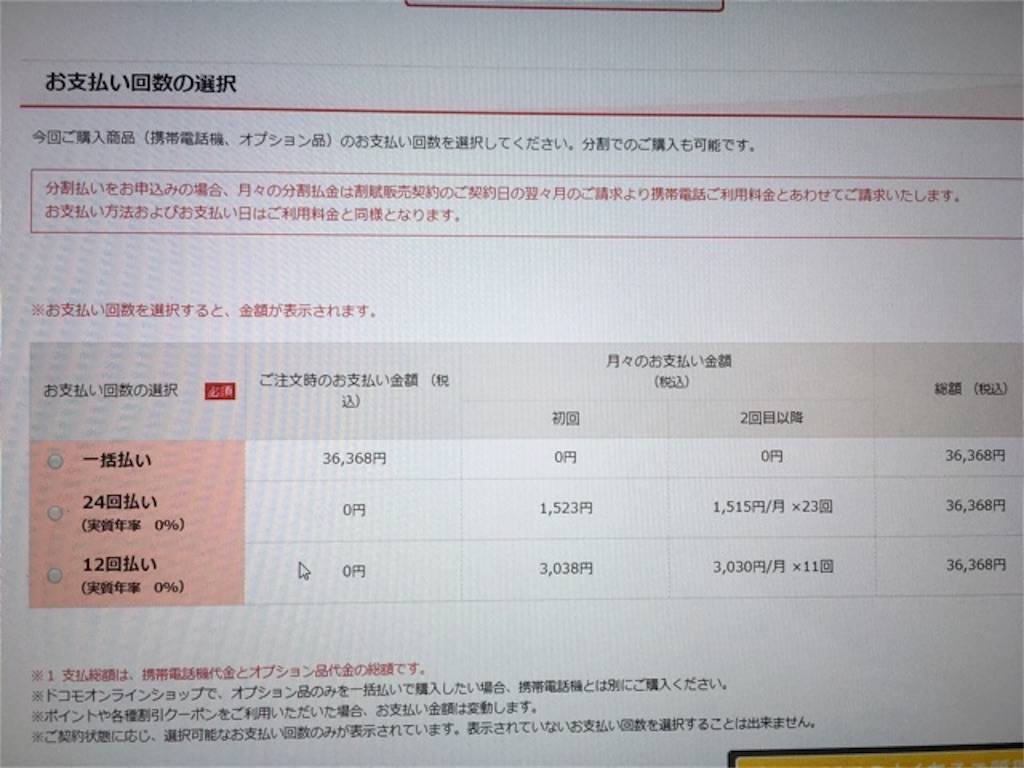
スマホ代金の支払い方法を選択します。
普段は24回払い(2年払い)を選んでいる人が多いと思うので、24回払いで良いでしょう。
(36回払いも選べます)
注文の最終確認
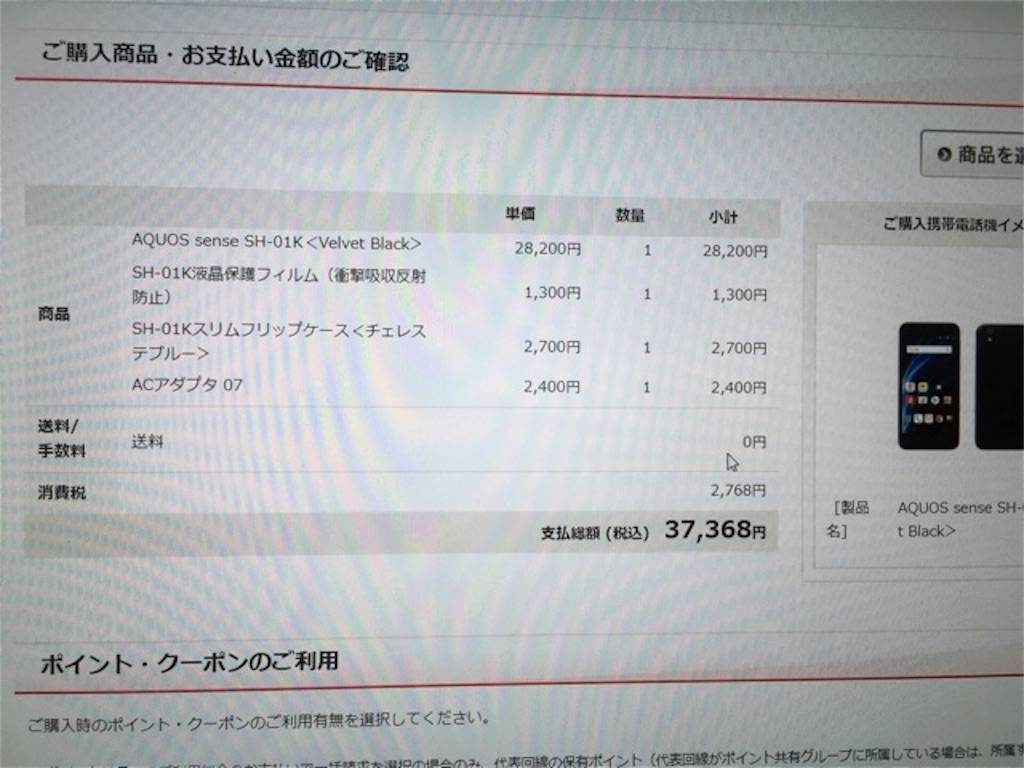
あとは選んだ機種が間違っていないか確認して、完了です。
手順にするとすごく長く感じますが、実際は15分あれば注文完了します。
ちなみに、確認画面のところで「解約に伴うお支払額」っていう金額が表示されることがあります。
ちょっとびっくりするんですが、基本かかりません。

関連ドコモオンラインで機種変更解約手数料がかかる?聞いてみました
こちらの記事に詳しく書きました。
利用者登録が必要。購入手続きの中でできます【必須】
ドコモの学割は申込不要。条件を満たしていれば自動で適用されます。
ただし、学割を適用させるにはご利用者情報で学割対象の方を登録する必要があります。

手順を簡単に説明すると、「契約者と異なる」を選択して名前や生年月日を入力。
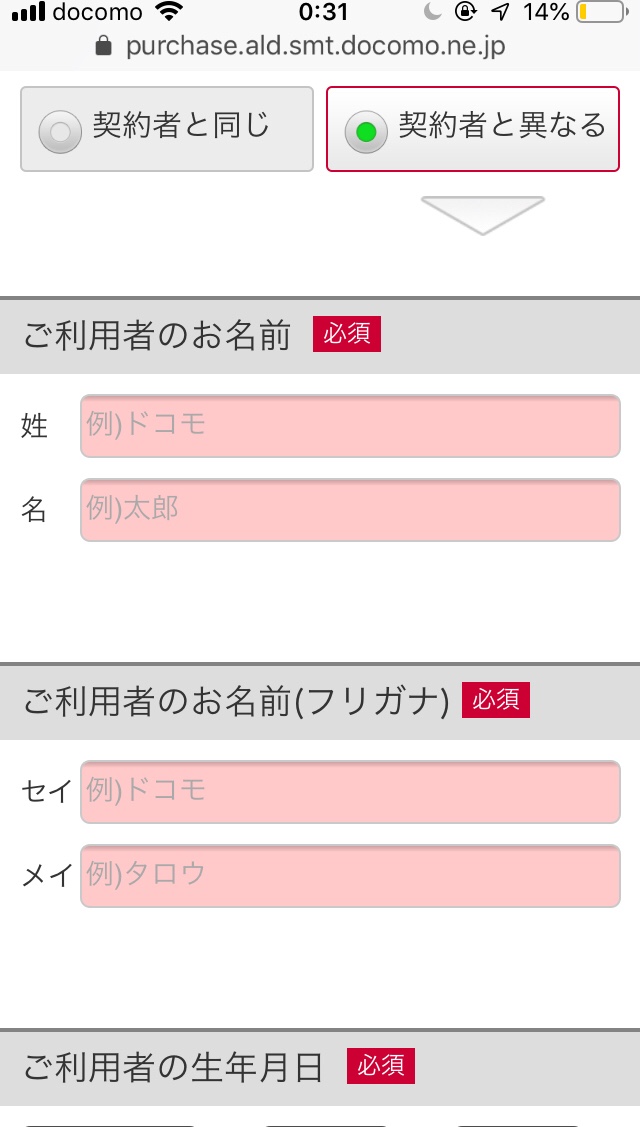
さらに、本人確認書類をアップロードします。
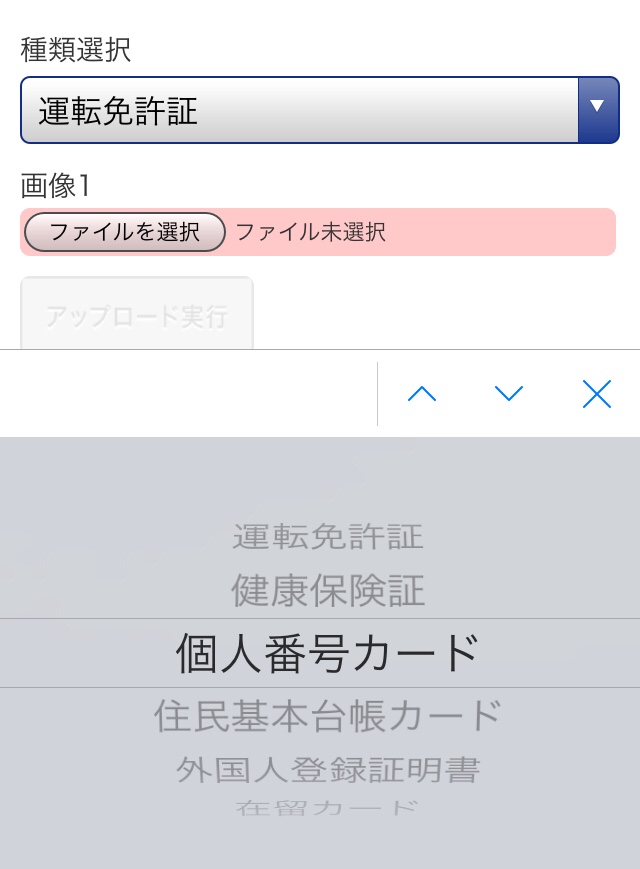
スマホのカメラ機能を使うと簡単にアップロードできます。

学割はオンラインショップでも申し込めます
いかがでしたか?学割の場合でも、オンラインショップで簡単に申し込めます。
手順にするとすごく長く感じますが、実際は15分あれば注文完了します。
住所とかも登録されてる分、ネットショップより簡単。
学割の時期はスマホを買う人が多いのでドコモショップも混雑しています。
オンラインショップを使って待ち時間なしで手続きしてくださいね。
受け取った後の開通手続きやデータ移行についてはこちらに書いています。
自宅受取はこちら↓
関連ドコモオンラインで機種変更する流れ。開通手続きまでの手順を画像付き解説
ドコモショップ受け取りはこちら↓




